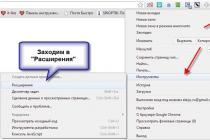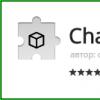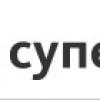Удивительно, что люди не умеют не только искать информацию. Люди ещё не всегда понимают, что именно с найденной информацией делать. Очень показательный пример - установка расширения "SaveFromNet.Помощник" в браузере Google Chrome. Про этот сайт и расширения для браузеров уже неоднократно (но достаточно давно) писал (см. ссылки в конце сообщения). Но недавно меня удивило, что люди
1. Не могут найти инструкцию, которая доступна в 2 кликах от главной страницы сайта.
2. Даже если нашли инструкцию, состоящую аж из 3 пунктов, не могут её просто внимательно прочитать, понять и воспользоваться.
Итак. Вот тут есть достаточно краткая, но вполне понятная инструкция как правильно установить SaveFrom.net помощник в браузер Google Chromе .
Но если вам там "всё сложно и непонятно ", попробую её "расширить и углубить" .
Шаг №1
Открываем это сообщение в браузере Google Chrome (Canary, Vivaldi etc). Переходим по ссылке, написанной выше.
Шаг №2
Нажимаем там на кнопку "Добавить сейчас":
Шаг №3
Попадаем на страницу расширения "Chameleon" на сайте расширений для Chrome. Там нажимаем кнопку "Установить":
Шаг №4
Теперь надо подтвердить установку этого расширения, нажав на кнопку "Установить расширение":
Шаг №5
Расширение какое-то время устанавливается. После этого в панели расширений вашего браузера появляется его значок:
Шаг №6
Переходим в вашем браузере Google Chrome (Canary, Vivaldi etc) по ссылке, написанной выше (по которой переходили в шаге №1).
Шаг №7
Нажимаем там на кнопку "Установить сейчас": 
Шаг №8
Попадаем на страницы расширения "Savefrom.net helper". Тут надо выбрать кнопку "Добавить в Chameleon":
Шаг №9
Собственно всё:
И в панели расширений значок Chameleon смениться на значок Savefrom.net helper:
Нажмите на этот значок и прочитайте краткую инструкцию к нему:
Собственно, всё. Теперь вы можете легко и просто скачать любое видео с YouTube (и не только). В случае с YouTube у вас появятся вот такие вот ссылки: 
Надо только выбрать устраивающий вас вариант, нажать правую
кнопку мыши и выбрать в меню пункт "Сохранить ссылку как...": 
Ранее про расширение «SaveFrom.net Помощник»:
Savefrom.net помощник — расширение для скачивания видео.
Годами вы с любовью собирали свой плейлист Вконтакте. И всем он хорош, кроме того, что прослушать композиции можно, только имея доступ к интернету. Любая авария – и вы остались без любимой музыки. А уж после того, как разработчики сделали временное ограничение на прослушивание аудиозаписей через мобильное приложение. Но не сидеть же весь день дома.
Значит, нужно плейлист перенести в папку на компьютер, в память телефона и больше не рисковать потерять любимые мелодии. Что делать? Можно, конечно, скачать все композиции, с упорством, достойным лучшего применения, разыскивая их по одной по всей сети. Или просто скачать нужное прямо через Вконтакте. Как? Например, с помощью браузерного расширения Savefrom.net. Сейф фром нет позволит быстро и безболезненно перенести любой трек из популярной социальной сети (неважно, у вас он на странице или в общем поиске), на жесткий диск компьютера. А там уже сами разбирайтесь, куда все эти файлы дальше.
Savefrom.net помощник дает возможность скачивать видео с любых страниц. Сейф фром нет помогает бесплатно скачивать с VK.com, Odnoklassniki.ru, YouTube.com и других сайтов в один клик.
Скачать Savefrom.net бесплано вы можете, перейдя по ссылке разработчика на нашем сайте. Впрочем, сначала предлагаем ознакомиться с полным функционалом расширения.
Ключевые особенности
Итак, как уже было сказано, главная цель сейф фром нет – скачивание аудио, доступное Вконтакте. После установки расширения и открытия в соцсети вкладки «Музыка» вы обнаружите некоторые нововведения. При наведении на композицию появится новая кнопка «Скачать», а так же минимальная информация о треке: его размер и качество (битрейт).
Впрочем, решив скачать Savefrom.net бесплатно, вы получите еще одну приятную функцию – возможность скачивать видео. Причем не только Вконтакте, но и на таких популярных хостингах, как YouTube, Vimeo и других. Также появится кнопка «Скачать», а рядом с ней окошко, показывающее качество видео. Так что лучше сначала щелкнуть по последнему, выбрав разрешение файла, а затем уже загружайте его.
Удобство Savefrom.net заключается в том, что его можно установить как сразу на все браузеры, так и на один. Во время запуска утилиты он обязательно поинтересуется вашим мнением на этот счет.
Плюсы и минусы расширения
- Поддерживает большинство браузеров.
- Простота использования.
- Низкое потребление ресурсов системы.
- В процессе установки предлагает много лишних программ. Не забудьте убрать лишние галочки.
С какими браузерами совместимо
Savefrom.net совместим с такими браузерами, как: Гугл Хром, Опера, и сделанные на их основе.
Сейф Фром нет для Оперы
Savefrom.net для Opera
Сейф Фром нет для Мазилы





Сейф Фром нет для Гугл Хрома
Расширение сохраняет музыку с Вконтакта. Не потребуется установка дополнительных программ. После установки расширения вам будет доступно скачивание любых аудиозаписей.
Что может:
- скачивать треки альбомами,
- настраивается путь для сохранения файлов,
- отображать битрейт у скачиваемых аудио треков savefrom.
Скачать Savefrom.net для Google Chrome

Сейф фром для Android

Вы слукавите, если скажете, что ни разу вам не требовалось скачать музыкальный файл или видео из интернета. Например, на сайтах YouTube и Вконтакте располагаются миллионы медиафайлов, среди которых можно найти действительно интересные и уникальные экземпляры.
Наилучший способ загрузки аудио и видео с сайтов YouTube, Вконтакте, Одноклассников, Instagram и прочих популярных сервисов в браузере Google Chrome – это использование помощника Savefrom.net.
Как установить Savefrom.net в браузер Google Chrome?

2. На ваш компьютер начнется загрузка установочного файла, который необходимо запустить, выполнив инсталляцию Savefrom.net на компьютер. Стоит отметить, что в процессе установки Savefrom.net может быть установлен не только в Google Chrome, но и другие браузеры на компьютере.
3. Как только установка будет заверена, помощник Savefrom.net будет практически готов к своей работе. После запуска браузера вам лишь остается активировать расширение Tampermonkey, которое является компонентом Savefrom.net.
Для этого щелкните в верхнем правом углу по кнопке меню браузера, а затем в отобразившемся меню перейдите к пункту «Дополнительные инструменты» – «Расширения» .

4. В списке установленных расширений найдите «Tampermonkey» и активируйте около него пункт «Включить» .

Как пользоваться Savefrom.net?
Когда простой процесс установки Savefrom.net завершен, можно переходить к самому процессу загрузки аудио и видео из популярных веб-сервисов. Например, попробуем загрузить видео с популярного видеохостинга YouTube.
Для этого откроем на сайте сервиса видеозапись, которую требуется загрузить. Сразу под видеозаписью отобразится заветная кнопочка «Скачать» . Для того, чтобы скачать видео в наилучшем качестве, вам лишь остается щелкнуть по ней, после чего браузер приступит к закачке.

Если же вам требуется выбрать меньшее качество видео, щелкните правее от кнопки «Скачать» по текущему качеству видео и в отобразившемся меню выберите желаемое, после чего щелкните по самой кнопке «Скачать».

После нажатия кнопки «Скачать» браузер приступит к загрузке выбранного файл на компьютер. Как правило, по умолчанию это стандартная папка «Загрузки».
Расширение SaveFrom.net помощник (SaveFrom.net helper) служит для скачивания видео и музыки с интернета на свой компьютер. Существует одноименный сервис SaveFrom.net, с помощью которого можно загружать на компьютер видео- и аудио файлы с поддерживаемых сайтов.
SaveFrom net помощник - популярное расширение, которое имеет большое количество пользователей. Расширение было создано для всех популярных браузеров: Google Chrome, Mozilla Firefox, Opera и т. д.
Все были довольны, пока некоторое время назад, Google запретил расширениям, устанавливаемым в свой браузер, скачивать видео с YouTube. Корпорация добра, владелец видеохостинга, заинтересована в том, чтобы пользователи смотрели видео на YouTube, а не скачивали видео на свой компьютер, потому что в этом случае, пользователи не будут видеть рекламу. Это значит, что Google потеряет некоторый доход, который ему платят рекламодатели за трансляцию рекламы в видео роликах, размещенных на видеопортале.
Поэтому расширения, которые могли скачать видео с YouTube, или лишились такой возможности (с других сайтов им скачивать можно), или просто были удалены из магазина Chrome. Расширение SaveFrom net помощник было удалено из браузера Google Chrome.
Существуют два способа обхода ограничений Google для установки SaveFrom net в браузер Google Chrome.
Про первый способ я уже писал на своем сайте. В браузер Google Chrome устанавливается расширение Tampermonkey (или подобное), которое позволяет добавлять пользовательские скрипты в браузер. После добавления кода в расширение, SaveFrom net начинает работать в браузере Google Chrome.
Сейчас мы рассмотрим второй способ, который намного легче по своей реализации. Также необходимо будет установить в браузер расширение, в данном случае, это расширение Chameleon.
Установка расширения Chameleon
Расширение Chameleon добавляет расширения, созданные для браузера Opera, в браузер Google Chrome. Таким вот хитрым образом обходится блокировка на установку в браузер Google Chrome расширения SaveFrom.net helper (SaveFrom.net помощник), так как нет ограничений на работу данного расширения в браузере Opera.
расширение chameleon для google chrome
Установите расширение в браузер Google Chrome, сначала нажмите на кнопку «Установить», а затем согласитесь на установку расширения.
На верхней панели в браузере появится значок расширения Chameleon в виде прозрачного прямоугольника.
Установка SaveFrom.net в Google Chrome
savefrom net помощник для opera
На странице расширения SaveFrom.net helper вы увидите новую кнопку «Добавить в Chameleon». Нажмите на эту кнопку для установки расширения SaveFrom net помощник в браузер Google Chrome.

После этого, значок расширения Chameleon поменяется на значок SaveFrom.net. После клика по значку вы можете выполнить необходимые действия. Ознакомьтесь с работой дополнения (обязательный шаг для активации работы расширения).


Вы можете выбрать необходимый формат и качество для данного видео (для каждого видео качество будет индивидуальным). Затем можно будет приступить к скачиванию видео на свой компьютер.

В данный момент, из-за ограничений Гугла, непосредственно с помощью расширения SaveFrom.net помощник можно будет скачать на свой компьютер не так много форматов, как было раньше. Видео в некотором качестве стало недоступно для загрузки, видео в некоторых качествах и форматах, можно будет скачать только без звука, что делает его неполноценным при воспроизведении на своем компьютере.
Если видео, размещенное на YouTube в HD качестве (1080p и выше), то вы можете установить на свой компьютер программу , которая разработана SaveFrom.net для того, чтобы можно было бы обходить ограничения Google для скачивания видео с YouTube в высоком качестве и в необходимых форматах.
Теперь, с помощью расширения SaveFrom.net в браузере Google Chrome, вы можете скачивать музыку и видео в социальных сетях ВКонтакте, Одноклассники, Facebook, а также с других поддерживаемых сайтов (Vimeo, SoundCloud и т.д.).
Для скачивания музыки необходимо будет подвести курсор мыши напротив нужной песни. После этого там отобразиться кнопка для скачивания, а также размер и качество этого аудио файла. Далее кликните по кнопке для начала загрузки музыки на свой компьютер.
Как известно, с помощью данного расширения SaveFrom.net можно скачивать видео и музыку с YouTube, а также с других сайтов на свой ПК. В это также можно было делать какое-то длительное время. Теперь на данный момент это расширения не доступно для из за каких-то новых политик корпорации Google.
Почему Google запретил использование данного расширения? Дело в том что видео хостинг YouTube принадлежит корпорации Google и по этому Google заинтересован в том чтобы пользователь просматривал видео ролики именно на Ютубе.
При воспроизведении видео роликов идёт показ рекламы, а это как вы знаете неплохой доход. Но всё же, расширения SaveFrom.net отлично работает в других браузерах.
Установка SaveFrom.net в Google Chrome
Если сейчас мы постараемся напрямую установить SaveFrom.net в , у нас ничего не получится (можете проверить), проверили??? Увидим вот такую картинку.
Но не стоит отчаиваться, мы пойдём другим путём, немного обойдём этот хитрый замысел Google, поможет нам в этом расширение Tampermonkey которое даёт возможность добавлять пользовательские скрипты в браузер .
Скачивание и установка Tampermonkey
Скрипт helper.user.js в Tampermonkey
Переходим по этой ссылке, тапаем по кнопке «Установить».
В следующем открывшемся окне спускаемся в самый низ страницы и жмём на ссылку выделенную на данном изображении.
После нажатия на ссылку откроется окно с рекомендациями о том как можно будет установить расширение в . В окне будет находится два пункта, первый мы уже выполнили, когда установили расширение Tampermonkey, теперь осталось установить скрипт helper.user.js в этом окне, жмём на ссылку.
В следующем открывшемся окне жмём «Установить» для установки SaveFrom.net helper.
Для того чтобы проверить установку скрипта savefrom.net helper в расширении Tampermonkey, необходимо кликнуть по значку расширения Tampermonkey в открывшемся контекстном меню выбираем «Панель».